stc модемінің Wi-Fi құпия сөзін өзгерту
Алланың амандығы, мейірімі мен берекесі
Қайта қош келдіңіздер, Mekano Tech Informatics ізбасарлары мен келушілері, STC модемі мен маршрутизаторы туралы жаңа түсініктемеде stc, Қадамдық қадамдармен желі кодын өзгерту туралы және біз бұрын түсіндірмемен айтқанбызstc модемінің құпия сөзін қалай өзгертуге болады ст ұялы телефоннан
Алдыңғы түсініктемелерде біз Mobily маршрутизаторын түсіндірдік : 1– ilife маршрутизаторы үшін Wi-Fi құпия сөзін өзгертіңіз (eLife). Бірақ бүгін, Құдай қаласа, маршрутизатордың құпия сөзін өзгерту туралы түсіндіреміз ст STC желінің құпия сөзін өзгертеді
Маршрутизатордың Wi-Fi құпия сөзін өзгерткіңіз келсе Ст Saudi Telecom, бұл өте оңай. Сізге кез келген интернет-браузерді ашып, оған рұқсат етсеңіз болғаны Google Chrome 2021 Сізде бұл сандар бар және сіз жазасыз 192.168.1.1 Маршрутизатор бетіне кіру үшін және осы жерден WiFi үшін құпия сөзді қалпына келтіресіз
stc wifi құпия сөзін өзгерту
Барлық клиенттер мүмкін STC Интернет қызметтерінің абоненттері мекенжайды енгізу арқылы модемнің құпия сөзін өте оңай өзгертеді IP және параметрлер бетіне өту және барлық қажетті түзетулерді жасау үшін кіру ақпаратын жазыңыз; Біз істей аламыз құпия сөзді өзгерту Мобильді деректер SIM модеміне арналған HG658b أو E5577 Келесідей:
- Тікелей кіру бетіне өтіңіз
- сөзді енгізіңіз Admin Құпия сөз және пайдаланушы аты үшін көрсетілген өрістерде, егер ол бұрын өзгертілмеген болса.
- Опцияны басыңыз Fi , содан кейін Параметрлер түймесін басыңыз Fi негізгі WLAN негізгі параметрлері..
- Параметрлерде жаңа құпия сөзді енгізіңіз Қауіпсіздік режимі.
- Түймені басу «تطبيق- Өтініш беру Барлық алдыңғы өзгерістерді сақтаңыз.
Маршрутизатордың құпия сөзін өзгерту HG658v2
- Модем параметрлері бетіне ұялы телефонды немесе компьютерді пайдаланып тікелей өтіңіз.
- Әдепкі пайдаланушы аты мен құпия сөзді енгізіңіз Admin , содан кейін түймесін басыңыз Кіріңіз.
- Опцияны басыңыз Интернет , содан кейін түртіңіз Сымсыз Интернетке кіру.
- Шифрлау түймесін басыңыз WLAN шифрлауы , содан кейін таңдаңыз Қауіпсіздік режимі. .
- Өріске жаңа құпия сөзді енгізіңіз Алдын ала бөлісілген KEY , содан кейін сақтаңыз
stc модемді қорғау ст хактан
Wi-Fi маршрутизаторының құпия сөзін өзгертіңіз Ст Бірте-бірте :
Сізге бар болғаны кез келген интернет браузерін ашып, осы сандарды теру жеткілікті 192.168.1.1 Немесе 192.168.8.1 Маршрутизатор бетіне кіру үшін және осы жерден WiFi үшін құпия сөзді қалпына келтіресіз
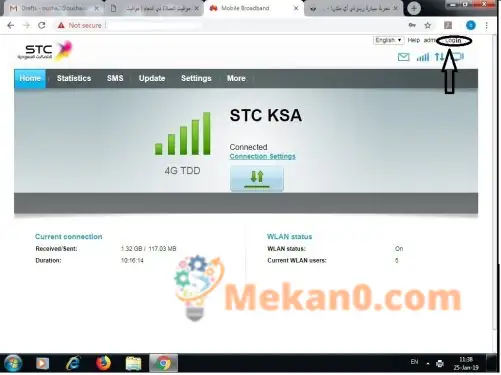
Сізден маршрутизатордың пайдаланушы аты мен құпия сөзді теру сұралады
Көбінесе бұл Admin және пароль Admin
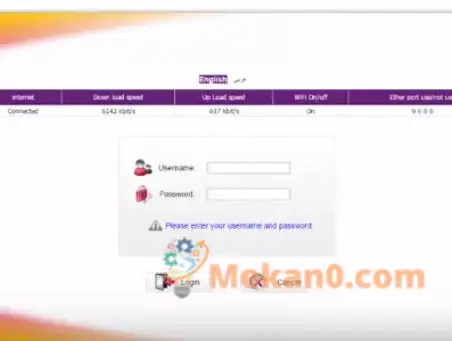
Бірінші : Сөзді басыңызКіру
Енді сіз маршрутизаторды орнатудасыз Ст Енді Wi-Fi кодын ешбір қиындықсыз және Интернетке әсер етпей өзгертуге болатындай етіп біртіндеп түсіндіремін
Келесі суретте мен сөзді басамын параметрлері Суретте сіздің алдыңыздағыдай
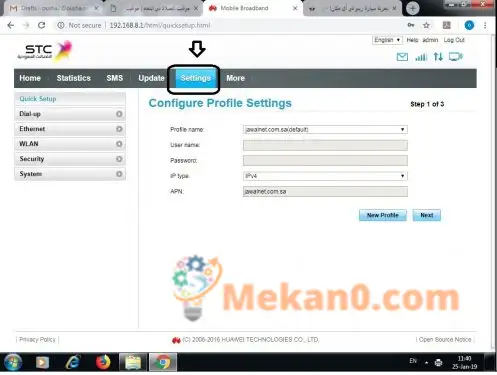
Басқаннан кейін параметрлері Сол жақта мәзір пайда болады, біреуін таңдаңыз Интернетке сымсыз қосылу
Астынан сіз сөз табасыз wlan Негізгі параметрлер Суретте көрсетілгендей оны басыңыз
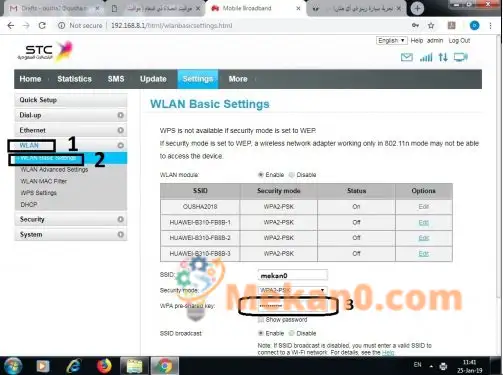
Басқаннан кейін wlan Негізгі параметрлер Сіз анаңыздың фигура нөмірін табасыз 3 Суреттегідей және тек нүктелерден тұрады, бұл желіңіздің ағымдағы құпия сөзі , Осы нүктелерді тазалап, өзіңіз қалаған жаңа кодты жазыңыз, кем емес 8 Әріптер немесе сандар және желіні қорғау үшін ұрлыққа оңай ұшырамас үшін әріптер мен сандардан тұратын құпия сөзді жазу керек.
Жаңа құпия сөзді енгізгеннен кейін сөзді басыңыз қолданыңыз Келесі суреттегідей
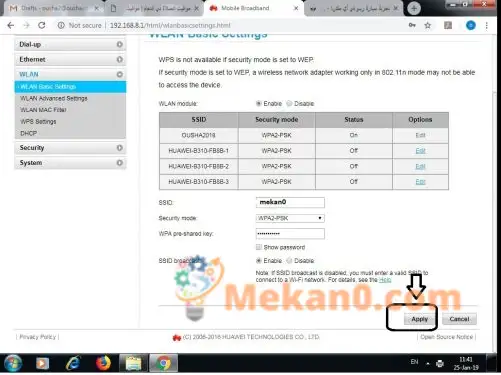
Мұнда біз маршрутизатор үшін Wi-Fi желісінің құпия сөзін өзгерттік Ст Saudi Telecom
Huawei модемінің құпия сөзін қалай өзгертуге болады? Ст
Егер сізде компьютерде немесе ноутбукте Интернет қызметінің жылдамдығы мен жүйелілігіне қатысты мәселе туындаса және біреу желіге кіріп жатыр деп күдіктенсеңіз. Сіз модем туралы ақпаратты өзгерткіңіз келсе, бұл тақырып модемнің рұқсат кодын қалай өзгерту керектігін көрсетеді ст Huawei, сізге төмендегі нұсқауларды орындасаңыз болғаны:
- Модемнің қуат кабеліне жалғанғанына көз жеткізіңіз, сонымен қатар қосылымдарда ақаулардың жоқтығына көз жеткізу үшін маршрутизаторды компьютерге қосатын кабельді тексеру керек..
- Чиптің маршрутизаторға қосылғанына немесе бекітілген мобильді құрылғыға қосылғанына көз жеткізу қажеттілігінен басқа, қызмет сізге жақсы жеткеніне көз жеткізу үшін қуат қосқышын басыңыз. (жұмыспен қамту).
- Барлық қосылымдардың дұрыстығына көз жеткізгеннен кейін модемге қосылған компьютерді ашыңыз Huawei , браузерді ашыңыз және сілтемелер жазылған жоғарғы тапсырмалар тақтасында осы сілтемені жазыңыз (192.168.1.1) Қарастырылып отырған беттің жүктелуін күтіңіз.
- Бет жүктелгеннен кейін мекенжай өзгеруі мүмкін URL إلى (http://homerouter.cpe) , ал басқару тақтасының интерфейсі модем параметрлерінде болады Huawei stc.
- Пайдаланушы атын енгізіңіз (пайдаланушы аты) және пароль (пароль) Тиісті өрісте бұл сөзбен бірге екі болады (әкімші) Бұл маршрутизатор параметрлері үшін әдепкі параметр.
- Содан кейін кіру белгішесін басыңыз немесе пайдаланылған тілге сәйкес енгізіңіз, тілді интерфейстен немесе модем параметрлері тақтасынан орнатуға болады..
- Негізгі параметрлер бетіне өтіп, сол жерден белгішені басыңыз (ғаламтор) Қосылым режимінің орнатылғанына көз жеткізіңіз (автоматты). «»stc wifi модемінің құпия сөзін өзгертіңіз
- Олай болмаса, реттелетін байланыс режимі сияқты автоматты түрде орнатыңыз (Әрқашан қосулы) , және бұған сенімді болған кезде белгішені түртіңіз (жіберу) Параметрлерді сақтау үшін.
- Осыдан кейін белгішеге өтіңіз СЫМСЫЗ ДӘЛДIК Параметрлер бетін ашу үшін Wifi , ол арқылы модемнің рұқсат кодын өзгертесіз Huawei stc.
- Мұны мүмкіндігінше оңай орындауға болады және аяқтаған кезде өзгерткеніңізді сақтау үшін жіберу белгішесін басыңыз, әйтпесе маршрутизаторды жауып, оны қайта қосқаннан кейін барлық параметрлер әдепкіге оралады..
- Модемнің рұқсат кодын өзгерту процесін аяқтағаннан кейін stc Huawei , әкімші бетін жабыңыз, содан кейін қуат қосқышы арқылы маршрутизаторды өшіріңіз. stc модемінің Wi-Fi құпия сөзін өзгертуtc
- Бір минут күтіңіз де, сервер жұмыс істейтініне көз жеткізу үшін оны қайта іске қосыңыз STC Қызметті ұсынатын адам сіз жасаған өзгертулерді сақтайды.
STC Fiber маршрутизаторының құпия кодын өзгертіңіз
HG8245Q Fiber модемі - көптеген STC абоненттері құпия сөзді өзгерту жолын іздейтін құрылғылар түрлерінің бірі, өйткені бұл модем ұлттық талшықты-оптикалық байланыс абоненттеріне арналған және кодты келесі әрекеттерді орындау арқылы оңай өзгертуге болады:
Компьютер/ноутбукті қосыңыз
Браузерге модемнің IP мекенжайын енгізіңіз, ол 192.168.100.1.
Пайдаланушы аты мен құпия сөзді енгізіңіз.
Пайдаланушы аты: Telecomadmin.
Құпия сөз: admintelecom.
2.4 ГГц және 5 ГГц жиіліктері үшін сымсыз желі параметрлерін реттеу үшін WLAN түймесін басыңыз.
SSID өрісіне сымсыз желінің атын қойыңыз.
және Қауіпсіз режимді таңдаңыз.
WIFI құпия сөзін алдын ала ортақ KEY өрісіне қойыңыз.
Арнаны өзгерту үшін Wireless2.4 GHZ параметріне өтіңіз, содан кейін арнаны өзгертуге болады
Сақтау түймесін басыңыз.
stc HG658V2 құпия сөзін өзгертіңіз
STC танымал маршрутизаторларының бірі болып табылатын HG658V2 маршрутизаторының құпия сөзін өзгертуге болады. Құпия сөзді бірнеше нүктелер арқылы өзгертуге болады:
Әкімші аты мен құпия сөзбен кіріңіз
Enter түймесін басыңыз.
Интернетті таңдаңыз
Wi-Fi wlan таңдаңыз
«Сымсыз желілерді шифрлау» түймесін басу арқылы
Қауіпсіздік режимінен қорғаныс режимін таңдаңыз
Содан кейін ескі құпия сөзді өзгертіп, оны жаңасына ауыстырыңыз
Содан кейін Сақтау түймесін басыңыз.
stc құпия сөзін ұялы телефоннан қалай өзгертуге болады:
STC модеміңіздің мәліметтерін білгеннен кейін желіге қол жеткізу үшін ұялы телефон Интернетке қосылған болуы керек.
stc модемінің құпия сөзін келесі әдістер арқылы өзгертіңіз:
- «Google Chrome» сияқты веб-шолғышты ашыңыз және іздеу өрісіне модемнің IP мекенжайын теріңіз немесе http://192.168.1.1 – http://192.168 табылмаса, бұл нөмірді жазуға болады. 8.1 – 192.168.100.1.
- Модемнің IP мекенжайын біліңіз, себебі ол бір нұсқадан екіншісіне өзгереді. Әдепкі IP мекенжайын теріп, жүйеге сәтті кіргеннен кейін сізден логин мен пароль сұралады.
- Алдыңғы өрістерге admin – admin деп теріңіз.
«LOG» сөзін басыңыз, сонда сіз желіде екеніңізді байқайсыз және енді «Параметрлер» бөліміне кіре аласыз. - «Интернет» сөзін, содан кейін «WLAN» сөзін, содан кейін негізгі Wlan параметрлерін басыңыз. SSID сөзінің жанында бірнеше жолақтар пайда болады.
- Жаңа құпия сөзді wpa алдын ала ортақ кілттен теріңіз, содан кейін беттің төменгі жағындағы «Қолдану» бөлімінен жаңа нөмірді сақтаңыз.
- Сіз желіні пайдаланған кезде оған сілтеме жасай алатындай етіп, жаңа құпия сөздің сыртқы қағазға жазылғанын және жазылғанын тексеріңіз.stc модемінің Wi-Fi құпия сөзін өзгерту
Сондай -ақ қараңыз :-
stc модемді қорғау ст хактан
stc модемінің құпия сөзін қалай өзгертуге болады ст ұялы телефоннан
бағдарлама BWМетер Интернеттің жылдамдығын анықтау және өлшеу









